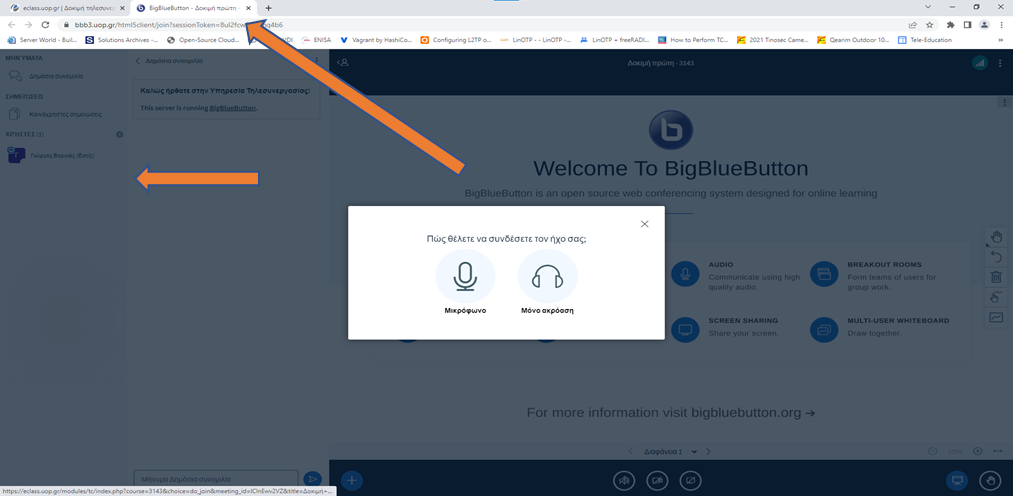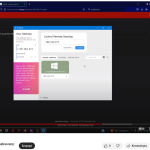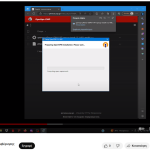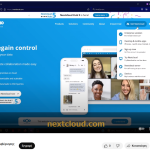Δημιουργία Τηλεσυνεργασίας (Εκπαιδευτής)
Αφού συνδεθούμε ως διαχειριστές της πλατφόρμας Open Eclass πηγαίνουμε στη διαδρομή Διαχείριση πλατφόρμας- εξωτερικά εργαλεία- bigbluebutton.
Κατόπιν ενεργοποιούμε το υποσύστημα Τηλεσυνεργασίας -κατά την ορολογία του eclass- εισερχόμαστε στο πεδίο ρυθμίσεων, και επιλέγουμε προσθήκη εξυπηρετητή.
Eξωτερικά εργαλεία Open Eclass
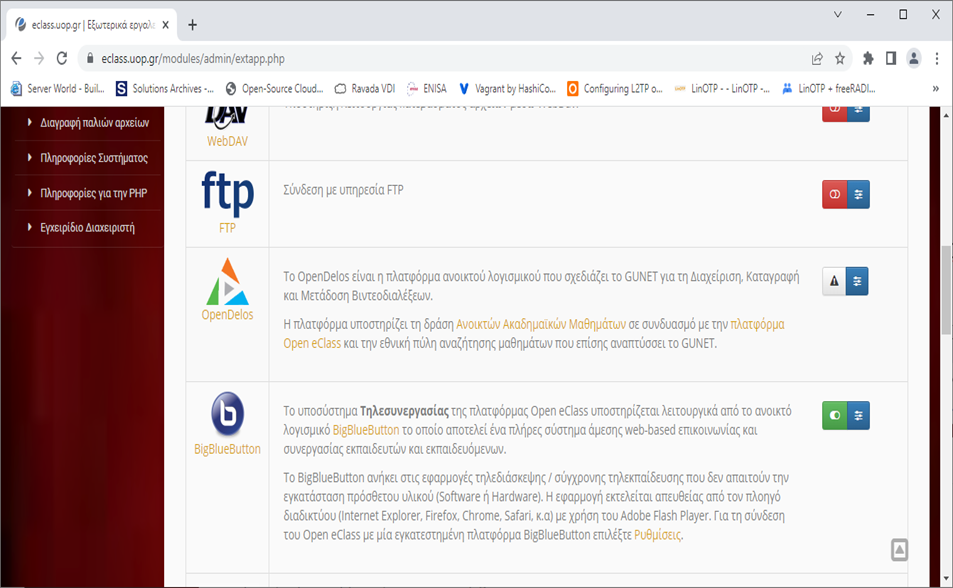
Συμπληρώνουμετα πεδία θέτοντας ως API URL τη διεύθυνση του load balancer δηλαδή την https://scalelite.uop.gr/bigbluebutton/ ,και ώς διαμοιραζόμενο κλειδί το LOADBALANCER_SECRET κλειδίπου ορίσαμε στο scalelite load balancer.
Αρχικά έχουμε θέσει 10 δωμάτια, με μέγιστο αριθμό χρηστών τους 1000.
Η επιλογή της καταγραφής των βιντεοδιασκέψεων μας είναι απενεργοποιημένη.
ΠΡΟΣΟΧΗ : Στο πεδίο Χρήση του εξυπηρέτη επιλέγουμε “Σε όλα τα μαθήματα", ώστε να επιτρέπεται η χρήση του εργαλείου απ’ όλα τα μαθήματα.
Και τέλος επιλέγουμε προσθήκη /αλλαγή.
Ρυθμίσεις συστήματος Τηλεσυνεργασίας
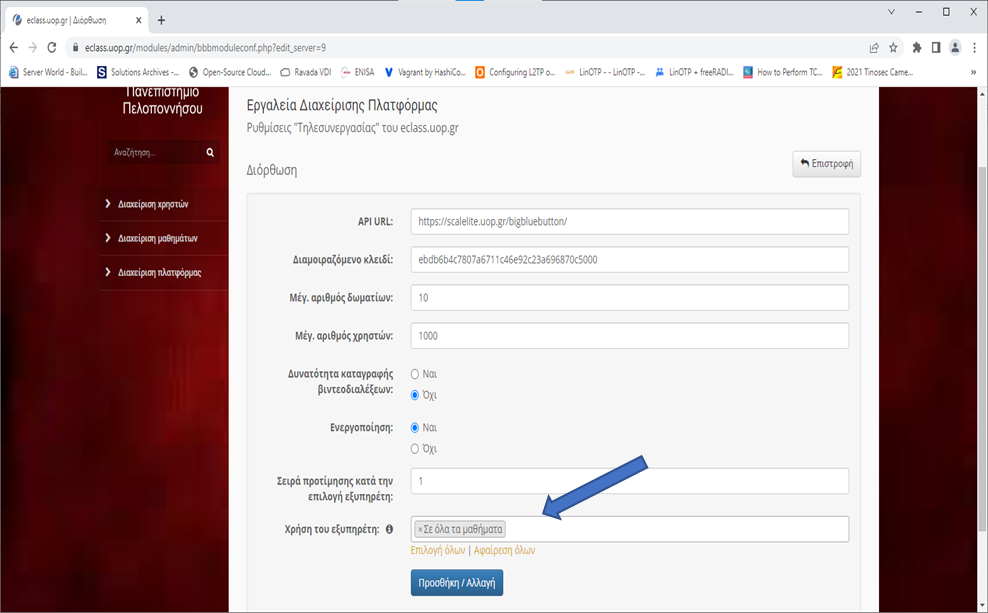
Δημιουργία Τηλεσυνεργασίας (Εκπαιδευτής)
Μπορούμε να προσθέσουμε μια νέα τηλεσυνεργασία σε κάθε μαθήματα που δημιουργούμε. Στο παρακάτω παράδειγμα έχουμε το μάθημα με τίτλο “Δοκιμή τηλεσυνεργασίας”.Ως νέο μάθημα δεν έχει στα ενεργά εργαλεία τη δυνατότητα τηλεσυνργασίας (τηλεδιάσκεψης). Η ενεργοποίηση της γίνεται με τα παρακάτω βήματα:
1. Από τα ανενεργά εργαλεία επιλέγουμε το πεδίο Τηλεσυνεργασία
2. Επιλογή του check mark για ενεργοποίηση της Τηλεσυνεργασίας.
Ενεργοποίηση Τηλεσυνεργασίας
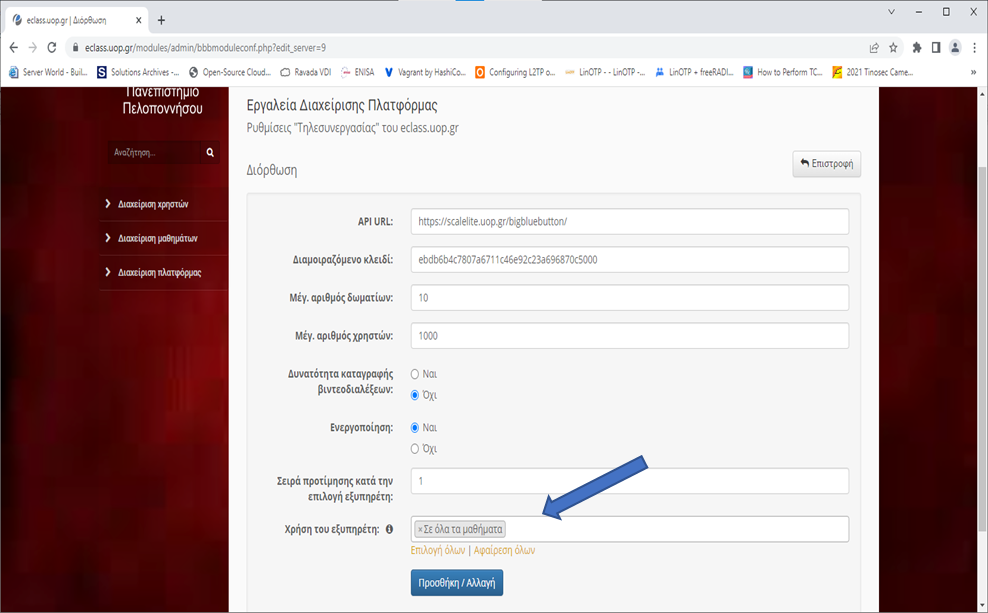
Με την ολοκλήρωση του δεύτερου βήματος η δυνατότητα έχει στα ενεργά εργαλεία , και μπορούμε να δημιουργήσουμε μια νέα τηλεδιάσκεψη, επιλέγοντας το πεδίο “Νέα Τηλεσυνεργασία”
Καθορισμός συμμετεχόντων
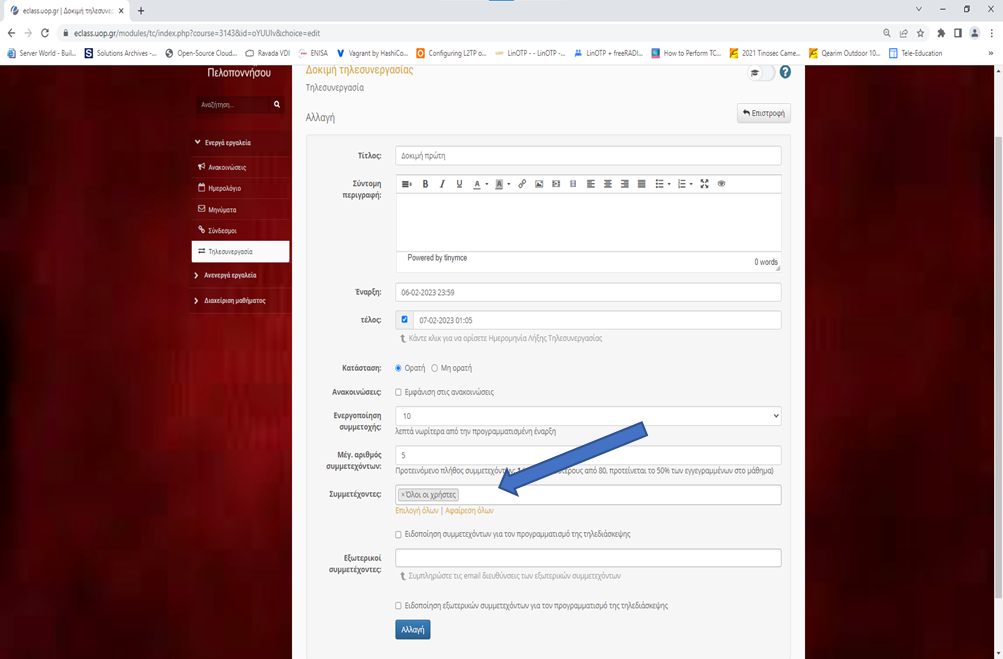
Στο παράδειγμα μας δημιουργήσαμε τη τηλεδιάσκεψη με το όνομα “Δοκιμή πρώτη”, επιλέξαμε το χρονικό διάστημα που θα λάβει χώρα, και τους συμμετέχοντες- στη περίπτωσή μας “‘ολοι οι χρήστες”.
Σύνδεσμος για τηλεργασία
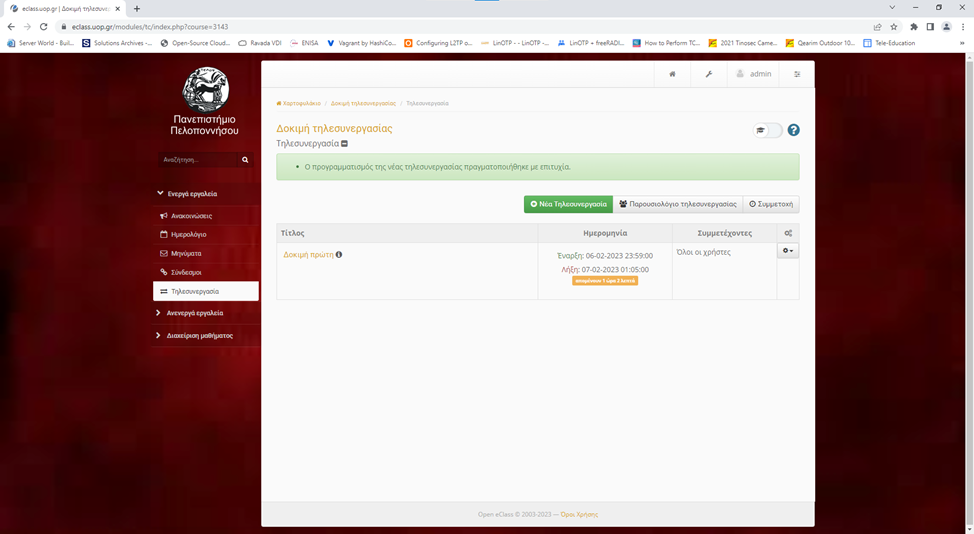
Κατόπιν από το σύνδεσμο που δημιουργείται , μεταβαίνουμε μέσω του load balancer σε έναν εξυπηρετητή της συστοιχίας BigBlueButton (στο παράδειγμά μας είναι ο bbb3.uop.gr), και είναι ορατά τα στοιχεία μας προς τους συμμετέχοντες.
Έναρξη Big Blue Button